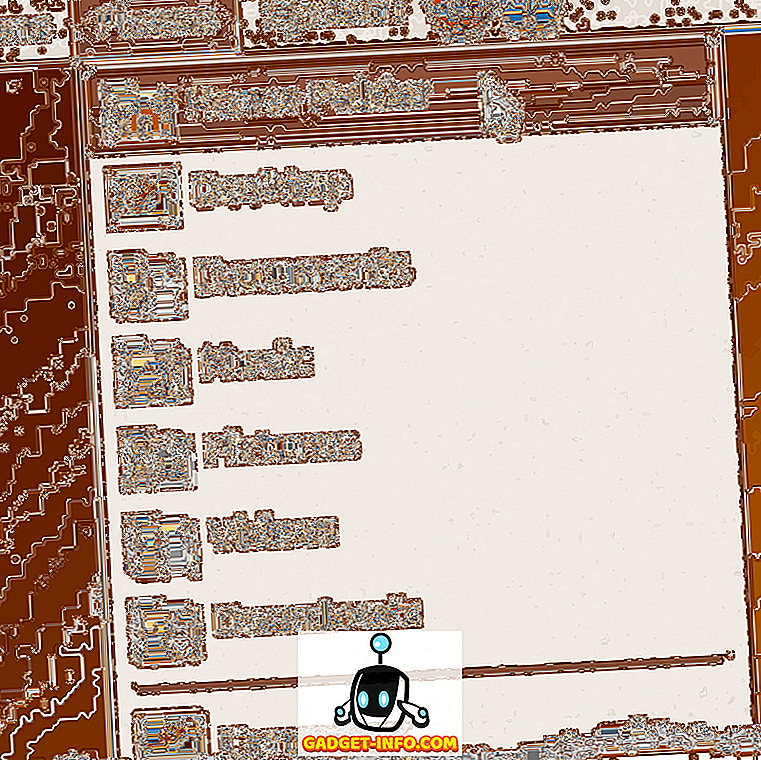Con oltre 2, 2 milioni di streamers mensili unici e oltre 292 miliardi di minuti di contenuti guardati, Twitch è sicuramente il posto dove stare se si pianifica di trasmettere il proprio gameplay. La piattaforma di live-streaming, acquisita da Amazon.com nel 2014, è cresciuta in modo esponenziale e ha accumulato oltre 100 milioni di utenti unici mensili a novembre 2017.
Se hai pensato di avviare il tuo canale Twitch usando un PC, ma non sei sicuro di come procedere, sei nel posto giusto. Segui le istruzioni fornite di seguito per avviare lo streaming su Twitch subito!
Requisiti minimi per lo streaming su Twitch
Sistema
Prima di tutto, per iniziare a trasmettere su Twitch, avrai bisogno di un PC decente. In base ai requisiti di trasmissione di Twitch, le specifiche hardware minime includono:
- Processore Intel Core i5-4670 (o equivalente AMD)
- 8 GB di RAM
- Windows 7 o successivo
Oltre a questo, avrai bisogno di una scheda grafica dedicata che sia in grado di eseguire qualsiasi cosa tu intenda riprodurre ed eseguire il software di trasmissione allo stesso tempo.
Software di trasmissione
Una delle parti più essenziali del toolkit di qualsiasi streamer è il software di trasmissione. Il software Open Broadcasting (gratuito) è il software di trasmissione più comunemente usato per gli streamer amatoriali. Porta tutte le funzionalità essenziali di cui hai bisogno per avviare lo streaming su Twitch, la parte migliore è che è open source e completamente gratuito. Per questo tutorial useremo OBS per trasmettere il tuo stream su Twitch.
Impostazione della pagina Twitch
Ora che hai i requisiti di base fuori mano, dovrai configurare la tua pagina Twitch. Segui questi passaggi per iniziare con la tua pagina Twitch:
- Vai su Twitch.tv e registrati per un nuovo account o Accedi se hai già un account.
- Seleziona Dashboard dal menu a discesa nell'angolo in alto a destra dello schermo.

- Nella scheda Live, inserisci un titolo per il tuo stream, scegli il gioco che desideri trasmettere e seleziona le community a cui vuoi che il tuo stream sia associato.

- Una volta terminata la configurazione della pagina di Twitch, è ora di impostare il software di trasmissione.
Usando OBS
Configurazione del flusso
- Dopo aver scaricato e installato OBS, fare clic con il tasto destro del mouse sull'icona e selezionare Esegui come amministratore.
- Seleziona Impostazioni dal menu File e fai clic sulla scheda Stream.

- Seleziona Twitch dall'elenco dei servizi di streaming e lascia l'opzione Server su Auto.
- Apri la dashboard di Twitch, vai alla scheda Impostazioni e fai clic su Stream Key.

- Fai clic su Mostra chiave e copia la chiave di flusso visualizzata nel popup.
- Incolla la chiave Stream nella scheda Stream su OBS.

Going Live
- Nell'interfaccia OBS, fai clic sull'icona "+" sotto la scheda Fonti e seleziona Visualizza cattura.

- Una volta che viene creata una nuova Cattura display, viene visualizzata una finestra Proprietà in cui è possibile selezionare la risoluzione di Display Capture.

- Nel caso in cui desideri trasmettere video dalla tua webcam, puoi aggiungere ulteriori feed dal menu sorgente.
- Ora puoi selezionare l'opzione Avvia streaming dall'interfaccia OBS principale e saltare direttamente all'azione.

Broadcasting Software Alternatives
Mentre OBS è abbastanza buono per un principiante di live streaming, ci sono un certo numero di altri software di trasmissione sul mercato che offrono molto più controllo del flusso e permettono anche agli utenti di estrarre video da altre fonti. XSplit ($ 199) è uno di questi software a pagamento che consente agli utenti di eseguire lo streaming su più canali contemporaneamente, direttamente fonte di video da Skype e uscita su un proiettore. Il software è disponibile gratuitamente, ma la versione gratuita ha funzionalità limitate e per accedere a tutte le funzionalità dovrai sborsare un bel po 'di soldi con abbonamenti mensili o una licenza a vita.
VEDERE ANCHE: Come eseguire lo streaming di giochi utilizzando Microsoft Mixer su Windows 10
Inizia con il tuo stream su Twitch
Ho seguito personalmente i passaggi sopra menzionati per trasmettere in streaming il mio primissimo gioco su PUB su Twitch senza problemi. Da quando ho usato un laptop, ho notato alcune gocce di FPS qua e là, ma il tuo chilometraggio può variare a seconda della configurazione del tuo sistema. A mio parere, iniziare su Twitch è un processo abbastanza semplice. Se ti capita di avere un'idea, ti suggerisco di entrare subito e non ci vorrà quasi un'ora per andare a vivere per la prima volta.
Tuttavia, non ti aspetti che il tuo stream Twitch corrisponda a quello degli streamer professionisti se stai utilizzando questa guida. Ci sono molte più sfumature per lo streaming e il raggiungimento di flussi professionali di alta qualità, la maggior parte dei quali riguardano hardware e software costosi. Saresti interessato a imparare come fluire come un professionista? Fateci sapere nella sezione commenti qui sotto.
Giochi che puoi trasmettere su Twitch da PC
| Titolo del gioco | Sviluppatore |
|---|---|
| Overwatch | Blizzard Entertainment |
| PlayerUnknown's Battlegrounds | PUBG Corporation |
| Fortnite | Giochi epici |
| League of Legends | Giochi antisommossa |
| Counter-Strike: Offensiva globale | Valve Corporation |
| DOTA 2 | Valve Corporation |
| Ghost Recon Wildlands di Tom Clancy | Ubisoft |
| Rainbow Six Siege | Ubisoft |
| Grand Theft Auto GTA V | giochi da rockstar |
| Final Fantasy XV | Square Enix |
| Rocket League | Psyonix |
| Sea of Thieves | Raro |
| FIFA 18 | EA |
| NBA 2k18 | EA |
| Mortal Kombat XL | NetherRealm Studios |
| Hellblade: il sacrificio di Senua | Teoria dei ninja |
| Persona 5 | P-Studio |
| Forza Horizon 3 | Giochi di parco giochi |
| Forza Motorsport 7 | Attiva 10 studi |
| The Witcher 3: Wild Hunt | CD Projekt RED |
| Resident Evil 7: Biohazard | Capcom |
| Hitman: la prima stagione completa | Square Enix |
| Nioh | Team Ninja |
| Per onore | Ubisoft Montreal |
| Sniper Elite 4 | Sviluppi di ribellione |
| Nier: Automata | PlatinumGames |
| The Elder Scrolls: Legends | Bethesda Softworks |
| Effetto di massa: Andromeda | BioWare |
| Bulletstorm: Full Clip Edition | Giochi epici |
| Stardew Valley: Collector's Edition | Giochi di Sickhead |
| Outlast II | Barili rossi |
| Cecchino: Ghost Warrior 3 | Giochi CI |
| Warhammer 40.000: Dawn of War III | Relic Entertainment |
| Preda | Arkane Studios |
| Ingiustizia 2 | NetherRealm Studios |
| Surge | Deck13 |
| Darksiders | Giochi di veglia |
| Venerdì 13: The Game | Gun Media |
| Brina | Opere di tequila |
| Non morire di fame Mega Pack | Klei Entertainment |
| Tekken 7 | Bandai Namco Entertainment |
| Spazzar via | Psygnosis |
| Dead by Daylight | Comportamento interattivo |
| Nex Machina | Housemarque |
| Elite: pericoloso | Sviluppi di frontiera |
| Crash Bandicoot N. Sane Trilogy | Visioni Vicarie |
| Agenti di Mayhem | Volontà |
| Sonic Mania | SEGA of America |
| Osservatore | Squadra Bloober |
| absolver | Sloclap |
| Ark: Survival Evolved | Virtual Basement LLC |
| Ciao vicino | Pixel dinamici |
| redout | 34BigThings |
| XCOM | Hasbro Interactive |
| La vita è strana: prima della tempesta | Deck Nine |
| Destiny 2 | Bungie |
| Rayman Legends: Definitive Edition | Ubisoft |
| Divinity: Original Sin II | Larian Studios |
| Dishonored: Death of the Outsider | Arkane Studios |
| NHL 18 | EA |
| Marvel vs. Capcom Infinite | Capcom |
| Dragon Ball: Xenoverse 2 | Dimps |
| Project Cars 2 | Studios leggermente pazzi |
| Fallout 4: Game of the Year Edition | Bethesda Softworks |
| Cuphead | Studio MDHR |
| Un cappello nel tempo | Ingranaggi per la colazione |
| South Park: The Fractured But Whole | Ubisoft |
| Age of Empires: Edizione definitiva | Microsoft Studios |
| Destino | id Software |
| Need For Speed: Payback | Giochi fantasma |
| LA Noire | giochi da rockstar |
| Star Wars Battlefront II | EA DICE |
| The Sims 4 | EA |